אם אתה צריך להשתמש בתבנית פלאש כלשהי שהורדה מהאינטרנט, אך אינך מרוצה מכמה מפרטיה, תוכל לערוך אותה. ישנם כלים ספציפיים למשימה זו, כלומר יישום Flash העורך קובץ SWF שנוצר ב- Dreamweaver.
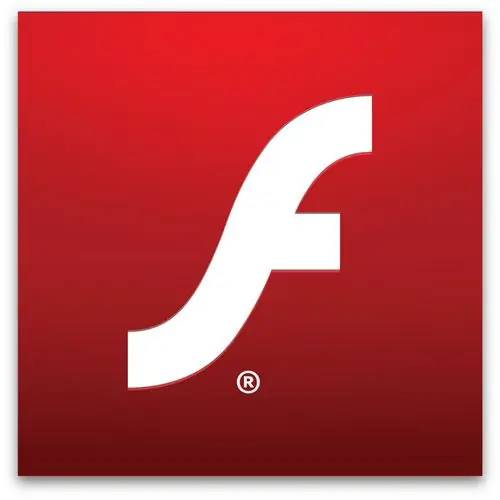
זה הכרחי
מחשב, יישום פלאש, יישום Dreamweaver, גישה לאינטרנט
הוראות
שלב 1
אם התקנתם גם את Flash וגם את Dreamweaver, תוכלו לבחור קובץ SWF במסמך Dreamweaver ואז להשתמש ב- Flash כדי לערוך אותו. אינך יכול לערוך ישירות קובץ SWF באמצעות Flash. קובץ ה- FLA נערך, כלומר המסמך המקורי, ואז הוא מיוצא חזרה לקובץ SWF.
שלב 2
ב- Dreamweaver, פתח את מפקח המאפיינים (חלון> מאפיינים). במסמך Dreamweaver עליך לבצע אחת מהפעולות הבאות. לחץ על הכרטיסייה של קובץ SWF כדי לבחור אותו. לאחר מכן לחץ על הלחצן ערוך שנמצא במפקח הנכסים.
שלב 3
לחץ לחיצה ימנית על הלשונית בקובץ SWF, ואז בחר בפקודה "ערוך ביישום Flash" מתפריט ההקשר. לאחר מכן Dreamweaver נותן מיקוד לפלאש, והוא מנסה לאתר את קובץ ה- FLA המקורי בקובץ SWF שנבחר. אם לא נמצא קובץ ה- Flash המקורי, המשתמש יכול לציין את מיקומו באופן ידני. אם קובץ SWF או FLA נעול, אתה יכול לשחרר אותו ב- Dreamweaver.
שלב 4
ב- Flash ערוך את קובץ ה- FLA. כשתסיים לערוך, תוכל ללחוץ על סיום. לאחר מכן Flash יעדכן את קובץ ה- FLA ואז ייצא אותו מחדש כקובץ SWF. לאחר מכן המיקוד עובר ליישום Dreamweaver. באפשרותך לעדכן את קובץ ה- SWF מבלי לסגור את Flash על ידי בחירה בקובץ> עדכן עבור Dreamweaver.
שלב 5
כדי להציג את הקובץ המעודכן במסמך שלך, עליך ללחוץ על הפעל ב- Dreamweaver, או שתוכל להשתמש במקש F12 כדי להציג את הדף בחלון דפדפן.






